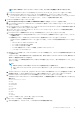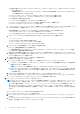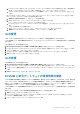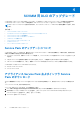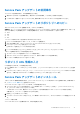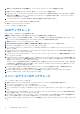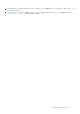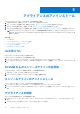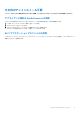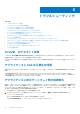Setup Guide
Table Of Contents
- Microsoft System Center Virtual Machine Manager 用 Dell Lifecycle Controller Integration バージョン 1.3 インストール ガイド
- 目次
- Microsoft System Center Virtual Machine Manager 用 Dell Lifecycle Controller Integration について
- SCVMM 用 DLCI のコンポーネント
- アプライアンスのインストール
- SCVMM 用 DLCI のアップグレード
- アプライアンスのアンインストール
- トラブルシューティング
- SCVMM のアカウント削除
- アプライアンスと ADK の互換性の問題
- アプライアンスと統合ゲートウェイ間の接続喪失
- SCVMM 用 DLCI 管理ポータルにアクセスできない
- SCVMM R2 のアップデート後のプラグインへのアクセスエラー
- ネットワーク設定の変更後のアプライアンスへのアクセスエラー
- セットアップおよび設定時の入力エラー
- Mozilla Firefox ブラウザを介して管理ポータルにアクセスする際のエラーメッセージ
- サーバーへの接続の失敗
- SCVMM 用 DLCI コンソールのアドインのインポート中、2016 VMM コンソールがクラッシュ
- Windows 2012 OS 上での SCVMM 用 DLCI 管理ポータルおよび SCVMM 用 DLCI コンソールアドインの起動の失敗
- アプライアンスに割り当てられていない IP アドレス
- SCVMM にアクセスする必要な権限がない
- Active Directory へのサーバー追加中の SCVMM エラー 21119
- SCVMM 登録の失敗
- Dell EMCサポート サイトからのサポート コンテンツへのアクセス
Service Pack アップデートの前提条件
アップグレードを開始する前に、次の前提条件を完了します。
1. 実行中のジョブがないことを確認します。実行中のジョブがある場合、ジョブが完了するまで待ちます。
2. SCVMM 用 DLCI 仮想マシンをバックアップします。詳細に関しては、Microsoft のマニュアルを参照してください。
Service Pack アップデートのリポジトリへのコピー
ダウンロードした Service Pack を配置するには、リポジトリが必要です。
前提条件:サーバーパックのすべてのファイル形式が HTTP サーバーによってサポートされていることを確認します。サポートさ
れていない場合は、http 管理者とサポートの追加を確認します。次のファイル形式はサポートされています。
● .RPM
● .XML
● .TXT
● .BZ2
.BZ2 ファイル形式のサポートを有効にするには次のようにします。
1. repo ファイルが保存されているサーバーで、IIS マネージャを開きます。
2. ホスト名を展開します。[サイト]をクリックして[デフォルトの Web サイト]をクリックします。
3. [アクション] ペインで、[追加]をクリックします。
[[MIME タイプを追加]] ウィンドウが表示されます。
4. [ファイル名の拡張子]を [.BZ2]、[MIME タイプ]を [APP / BZ2] にして、[OK] をクリックします。
リポジトリを準備するには、次の手順を実行します。
1. サービスパックファイルを直接 HTTP サーバーに配置します。
2. ダウンロードした Service Pack をダブルクリックして、指定した場所にファイルを解凍します。
3. HTTP サイトに解凍されたファイルをコピーします。
リポジトリ URL 情報の入力
URL 情報を入力するには、次の手順を実行します。
1. [DLCI 管理ポータル — SCVMM] で、[Settings(設定) ] > [Service Pack Updates(サービスパックアップデート)] を選択
します。
2. [Repository URL(リポジトリ URL)]に、http://<servername>:<portname>/<repository path> の形式で URL 情報
を入力し、必要に応じてプロキシサーバー詳細を入力してから、[Save(保存)]をクリックします。
Service Pack アップデートのインストール
リポジトリの URL 情報が使用可能であり、[Service Pack アップデート] ページに含まれていることを確認します。詳細に関して
は、「リポジトリ URL 情報の入力」を参照してください。
Service Pack アップデートをインストールするには、次の手順を実行します。
1. Service Pack が HTTP サイト内に置かれたら、[DLCI 管理ポータル — SCVMM] > [設定] > [ Service Pack アップデート]
で、[アップデートのチェック] をクリックします。
SCVMM 用 DLCI については、既存のバージョンとリポジトリ内で使用可能なサービスパックバージョンが表示されます。
必要に応じて、リリースノートを表示することができます。
2. [適用]、[OK] の順にクリックします。
3. アップグレードアクティビティが完了したら、DLCI 管理ポータルにログインし、次にブラウザのキャッシュ履歴をクリアしま
す。
インストール後の手順:
Service Pack のアップデートを確認するには、次の手順を実行します。
SCVMM 用 DLCI のアップグレード 15